
Contenido
Instalación de EasyConfigurator
Funciones avanzadas de EasyConfigurator
Descripción de las funciones del router
Casos prácticos
Guía del usuario de U.S. Robotics SureConnect ADSL 4-Port Router
Windows 95, 98, NT 4.0, Me, 2000 y XP
Macintosh y Linux
Casos prácticos
Uso del filtro de salida
Para mostrar el uso del filtro de salida, le pondremos un ejemplo que usted mismo puede configurar:
Imagínese que en una empresa hay dos ordenadores conectados al U.S. Robotics SureConnect ADSL Wireless Gateway o al U.S. Robotics SureConnect ADSL 4-Port Router. Un empleado usa uno de ellos, mientras que el jefe de la empresa utiliza otro. El jefe quiere evitar que este empleado concreto acceda a Internet. El ordenador del jefe tiene asignada la dirección IP 192.168.1.2 en la puerta de enlace o el router. El empleado tiene asignada la dirección IP 192.168.1.3. Si es necesario, consulte la Guía breve de instalación que acompaña al módem para ver cómo se leen las direcciones IP de un ordenador.
- Abra la Interfaz Web del usuario (WUI) del módem. Si tiene alguna duda, consulte la sección referente a esta interfaz y al acceso al router que encontrará también en esta misma guía.
- Vaya a la opción Address Filter (Filtro de direcciones) en el menú Security - Outbound Filter (Seguridad: filtro de salida).
- Haga clic en Add (Añadir).
- Escriba la dirección IP del ordenador donde quiera restringir el acceso a Internet.
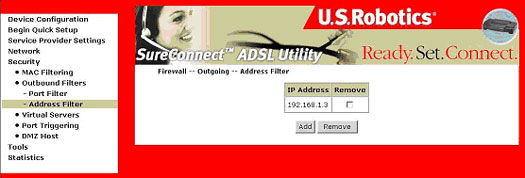
¡Enhorabuena! Ya ha terminado de crear el filtro de direcciones de salida. El ordenador que tenga la dirección IP introducida en el filtro de direcciones no podrá acceder al puerto de la WAN del router, por lo que la persona que lo utilice no podrá utilizarlo para navegar por Internet. Lleve a cabo estos pasos en cada uno de los ordenadores que incorpore.
Uso de los servidores virtuales
Para ejemplificar el empleo de los servidores virtuales, utilizaremos Emule (un programa de compartición entre entidades pares). Emule necesita que los puertos 4662 en TCP y 4672 UDP sean accesibles por el equipo que alberga la aplicación. Si estos puertos no fueran accesibles, el servidor asignaría un número ID bajo de cliente en el momento de la conexión, lo que limitaría la prioridad de las consultas de ese cliente. Una vez configurado, deberá asignarse al cliente un ID más elevado.
Nota: Si quiere más información sobre cómo abrir el cortafuegos u otras aplicaciones, consulte el Apéndice de esta guía.
Nota: Deberá acceder a la interfaz Web del usuario (WUI) del router. Consulte el apartado correspondiente a la interfaz WUI de esta guía para averiguar cómo acceder a su configuración.
- Seleccione Virtual Server (Servidor Virtual) del menú Security (Security).
- Haga clic en Add (Añadir).
- Elija Customized service (Servicio personalizado) y complete los campos con los valores correspondientes.
- Protocolo: TCP
- Puerto externo: 4662
- Puerto interno: 4662
- Dirección IP del servidor interno: Dirección IP del ordenador equipado con el cliente Emule, tal y como se usa en el presente ejemplo.
- Haga clic en Apply (Aplicar).
- Haga clic en Add (Añadir).
- Elija Customized service (Servicio personalizado) y complete los campos con los valores correspondientes.
- Protocolo: UDP
- Puerto externo: 4672
- Puerto interno: 4672
- Dirección IP del servidor interno: Dirección IP del ordenador equipado con el cliente Emule, tal y como se usa en el presente ejemplo.
- Haga clic en Apply (Aplicar).
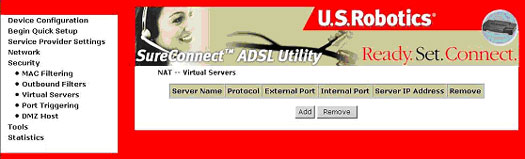
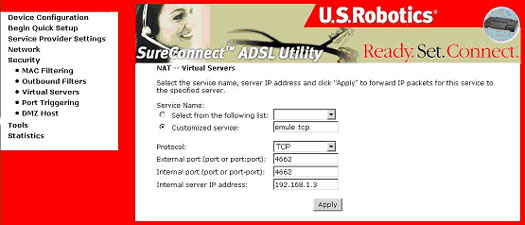
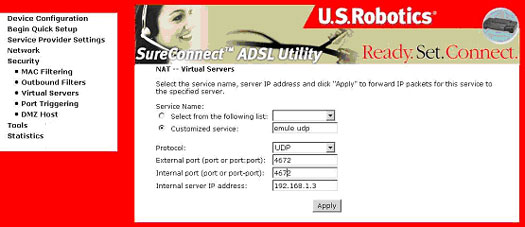
Ahora cuenta con dos servidores virtuales.
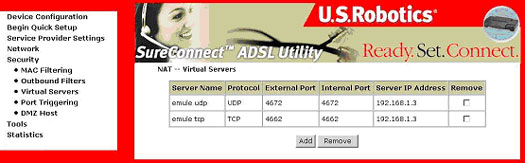
¡Enhorabuena! Cierre el servidor Web y abra Emule para obtener un ID más elevado.
![]()